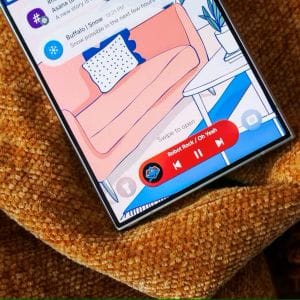iOS 18
,akkumulátor
Az iOS 18 számos olyan funkciót kínál, amelyek segítenek kezelni az akkumulátor üzemidejét, javítani az állapotát, és csökkenteni az energiafelhasználást.
Az alábbiakban összefoglaljuk a legfontosabb beállításokat, amelyekkel javíthatod iPhone-od akkumulátor teljesítményét.
- Használd az iOS 18 Töltési Limit beállítását, hogy elkerüld a túltöltést!
A Töltési Limit funkció lehetővé teszi, hogy a maximális akkumulátor töltöttséget egy megadott százaléknál állítsd meg, például 90%-on, ezzel csökkentve a túl gyakori 100%-os töltések miatti terhelést.
Beállítás menete:
- Menj a Beállítások > Akkumulátor > Töltés menüpontra.
- Állítsd be a Töltési Limit csúszkát 90%-ra.
- Állítsd be az Always On Display-t az akkumulátor megtakarítása érdekében!
A Pro modellek Always On Display funkciója lehetővé teszi, hogy a kijelző lezárása nélkül megjelenítsd az időt és az értesítéseket. Azonban a háttérkép megjelenítése növeli az energiafelhasználást. Kikapcsolhatod a háttérképet az Always On Display-nél.
Módosítás menete:
- Menj a Beállítások > Kijelző és fényerő > Always On Display menüpontra.
- Kapcsold ki a Háttérkép megjelenítése opciót.

- Kapcsold be az Alacsony Adatforgalom Módot az akkumulátor és adatforgalom megtakarításához!
Az Alacsony Adatforgalom Mód korlátozza az automatikus letöltéseket és háttérfrissítéseket, amelyeket csak Wi-Fi kapcsolat esetén engedélyez.
Engedélyezés menete:
- Menj a Beállítások > Mobilhálózat > Adatmód menüpontra.
- Válaszd az Alacsony Adatforgalom Módot.
- Optimalizáld a Háttér Alkalmazás Frissítést az akkumulátor kímélése érdekében!
A Háttér Alkalmazás Frissítés lehetővé teszi az alkalmazások számára, hogy új információkat töltsenek le a háttérben, ami gyorsan lemerítheti az akkumulátort.
Beállítás menete:
- Menj a Beállítások > Általános > Háttér Alkalmazás Frissítése menüpontra.

- Állítsd Csak Wi-Fi-re, vagy kapcsold ki teljesen.
- Módosítsd az e-mail letöltési beállításokat az akkumulátor kímélése érdekében!
Az E-mail alkalmazás a Push beállítással folyamatosan frissítéseket kér, ami sok energiát igényel. Válts a Fetch módra, amely lehetővé teszi, hogy előre meghatározott időközönként ellenőrizze az e-maileket.
Módosítás menete:
- Menj a Beállítások > Mail > Fiókok > Új adatok letöltése menüpontra.
- Kapcsold ki a Push-t, és állítsd a Fetch-et 15 perces, órás vagy kézi frissítési időre.
- Korlátozd a Helymeghatározási Szolgáltatásokat az akkumulátor kímélése érdekében!
A helymeghatározási szolgáltatások gyorsan lemerítik az akkumulátort, különösen akkor, ha engedélyezed az „állandó helyhozzáférést”.
Korlátozás menete:
- Menj a Beállítások > Adatvédelem és biztonság > Helymeghatározási szolgáltatások > Rendszer szolgáltatások menüpontra.
- Kapcsold ki a nem létfontosságú opciókat, például a Termékfejlesztést.
- Kapcsold ki a Wi-Fi Segédet és a Barangolást, ha nincs rá szükség!
A Wi-Fi Segéd automatikusan vált át mobil adatkapcsolatra gyenge Wi-Fi jel esetén, ami megnövelheti az akkumulátor használatát. A Barangolás kikapcsolása csökkenti az energiafogyasztást és az adatfelhasználást, ha nem utazol.
Módosítás menete:
- Menj a Beállítások > Mobilhálózat menüpontra, és kapcsold ki a Wi-Fi Segédet és a Barangolást, ha nincs rá szükség.
Ezeknek az egyszerű változtatásoknak köszönhetően élvezheted az egészségesebb iPhone akkumulátort és a hosszabb üzemidőt.
A cikkhez kapcsolódó linkek: